時間:2017-07-04 來源:互聯網 瀏覽量:
今天給大家帶來怎麼用u盤裝win7係統,u盤裝win7係統圖解教程,用u盤裝win7係統,u盤裝win7係統圖解教程的方法,讓您輕鬆解決問題。
u盤裝係統是目前大部分電腦城裝機員最常使用的,那麼如何用u盤裝win7係統呢?下麵學習啦小編就為大家帶來了u盤裝win7係統圖解教程。
u盤裝win7係統圖解教程
先進bios設置U盤優先啟動
用U盤啟動,進入PE;
用虛擬光驅加載WIN7原版安裝鏡像文件,如圖的H盤
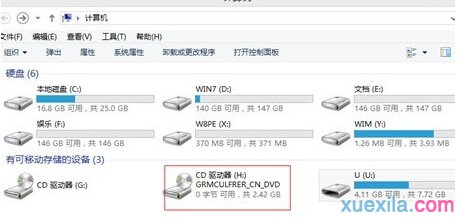
在桌麵打開“windows通用安裝器”,單擊“快捷安裝器”按鈕,如圖:
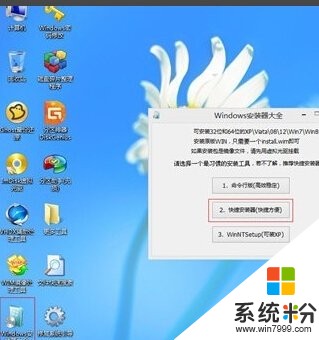
通過“打開”按鈕在剛才加載的虛擬磁盤中的sources文件夾中找到install.wim文件進行安裝,如圖:

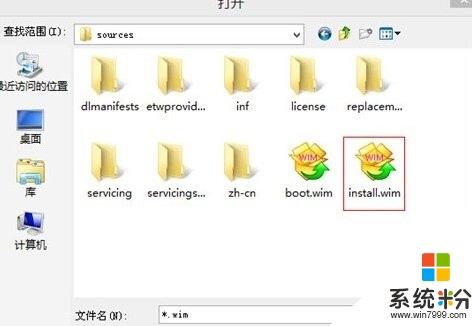
選擇係統安裝分區C盤(係統盤),並打√格式化,如圖:
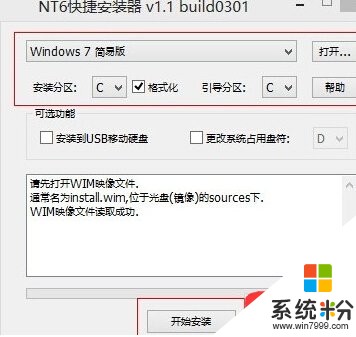
此時會彈出需要格式化該係統分區,單擊“確定”按鈕,如圖:
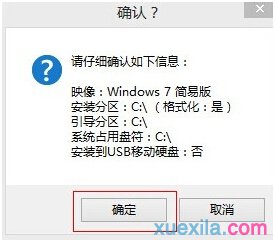
在彈出的格式化窗口中,將文件係統格式改成NTFS格式(若是裝雙係統也是需要需要轉換為NTFS格式),然後單擊“開始”按鈕,如圖:
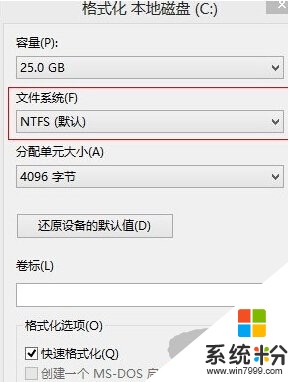
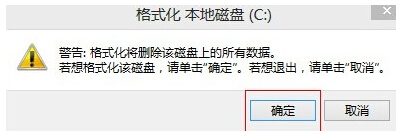
格式化完成後,係統將會自動安裝,係統安裝完成後,單擊“是”重啟電腦,如圖:
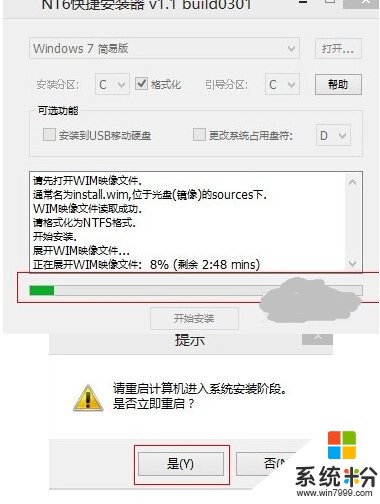
重啟後的安裝步驟與光驅光盤安裝是一樣的,按照提示點擊下一步按鈕就可以了,安裝過程大約20分鍾,安裝完成後,裝上驅動和常用軟件,再做個係統備份ghost文件,方便下次係統有問題的還原
如何用u盤裝win7係統 u盤裝win7係統圖解教程相關文章:
1.如何輕鬆使用u盤安裝win7係統
2.使用u盤安裝win7係統教程
3.u盤安裝win7係統步驟是怎樣的
4.如何用u盤裝win7係統 u盤裝win7係統教程
5.通過u盤如何安裝win7純淨版
6.如何用U盤安裝Windows7係統
7.u盤如何安裝原版win7係統
以上就是怎麼用u盤裝win7係統,u盤裝win7係統圖解教程,用u盤裝win7係統,u盤裝win7係統圖解教程的方法教程,希望本文中能幫您解決問題。